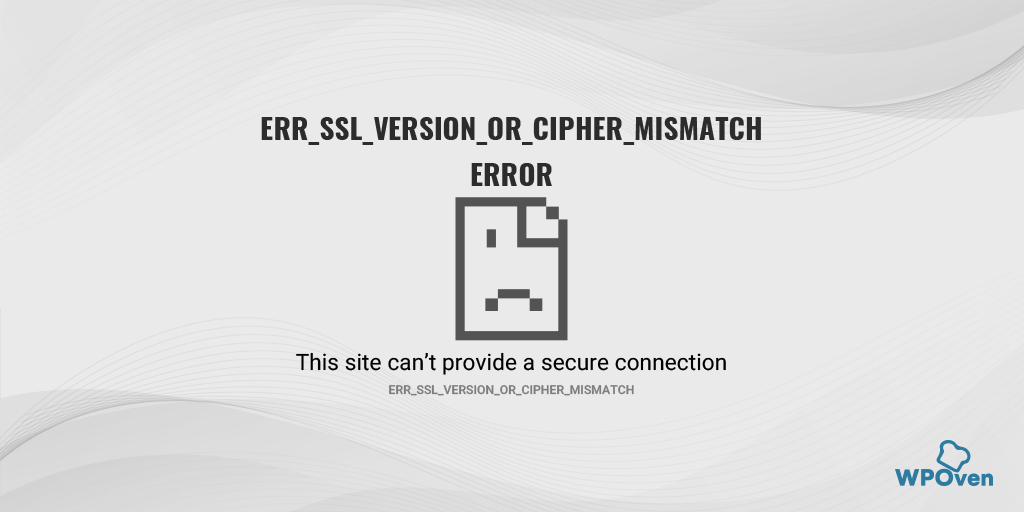Comment réparer Safari ne peut pas établir une erreur de connexion sécurisée ?
Publié: 2023-07-01Qu'est-ce que l'erreur « Safari ne peut pas établir une connexion sécurisée au serveur » ?
L'erreur "Safari ne peut pas établir une connexion sécurisée avec le serveur" est un message affiché par le navigateur Web Safari lorsqu'il rencontre des difficultés pour établir une connexion sécurisée avec un site Web particulier.
Lorsque vous essayez d'accéder à un site Web qui nécessite une connexion sécurisée, tel qu'un site commençant par " https:// ", Safari lance un processus pour établir une connexion sécurisée et cryptée entre votre appareil et le serveur hébergeant le site Web.
Cependant, si Safari rencontre des problèmes au cours de ce processus, il affichera un message d'erreur indiquant que "Safari ne peut pas établir une connexion sécurisée au serveur".
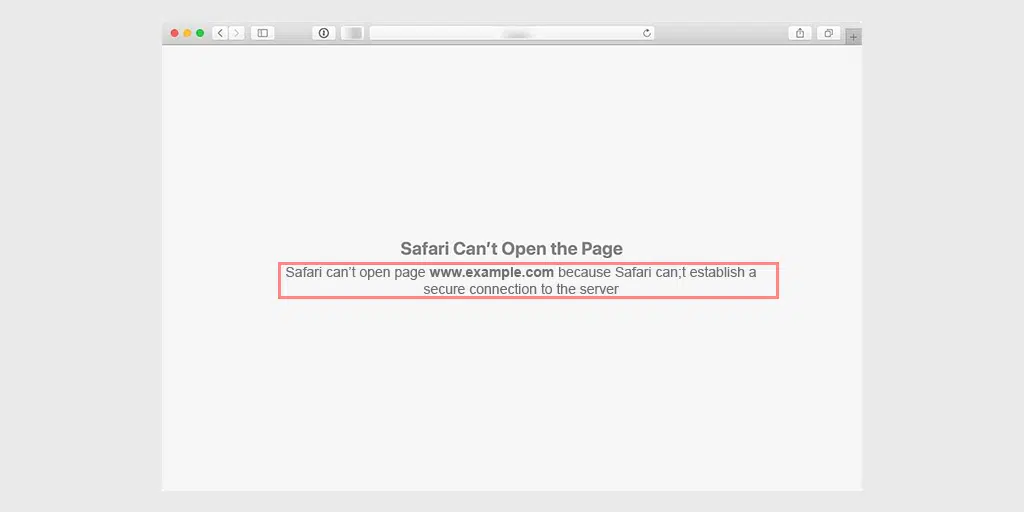
Cette erreur indique que Safari n'a pas pu établir une connexion sécurisée avec le site Web que vous essayez de visiter pour diverses raisons, telles que des problèmes avec les certificats SSL, des versions de navigateur obsolètes, des problèmes de connectivité réseau ou des interférences avec les paramètres VPN ou proxy.
Lorsque cette erreur se produit, le navigateur Safari peut ne pas vous permettre d'accéder au site Web ou afficher un avertissement indiquant que la connexion n'est pas sécurisée. Ceci est fait intentionnellement pour vous faire prendre conscience des conséquences et protéger votre expérience de navigation, en prévenant les risques de sécurité potentiels pouvant découler d'une connexion non sécurisée.
Par conséquent, il devient très important de corriger rapidement cette erreur, car elle peut entraver votre capacité à accéder au site Web particulier que vous essayez d'atteindre ou à effectuer des transactions en ligne sécurisées.
La meilleure façon de résoudre ce type de problème est d'essayer d'abord de découvrir les causes sous-jacentes de l'erreur, puis de procéder en conséquence.
Lis : Comment réparer votre connexion n'est pas une erreur privée dans Chrome ?
Qu'est-ce qui cause l'erreur « Safari ne peut pas établir de connexion sécurisée avec le serveur » ?
L'erreur "Safari ne peut pas établir une connexion sécurisée au serveur" peut se produire pour plusieurs raisons. Comprendre ces causes peut vous aider à dépanner et à résoudre efficacement le problème. Voici quelques causes courantes de cette erreur :
- Problèmes de certificat SSL : les sites Web qui utilisent des certificats SSL (Secure Sockets Layer) pour établir une connexion sécurisée peuvent rencontrer des erreurs si le certificat est expiré, invalide ou mal configuré. Safari valide les certificats SSL pour garantir des connexions sécurisées, et s'il détecte un problème avec le certificat, il affichera un message d'erreur.
- Version obsolète de Safari : L'utilisation d'une version obsolète de Safari peut entraîner des problèmes de compatibilité avec les sites Web qui nécessitent une connexion sécurisée. Les nouvelles versions de Safari incluent souvent des mises à jour et des corrections de bogues qui corrigent les vulnérabilités de sécurité et améliorent les fonctionnalités du navigateur.
- Paramètres de date et d'heure incorrects : Safari s'appuie sur des informations de date et d'heure précises pour vérifier les certificats SSL. Si les paramètres de date et d'heure de votre appareil sont incorrects, Safari peut ne pas parvenir à établir une connexion sécurisée avec le serveur, déclenchant le message d'erreur.
- Problèmes de connectivité réseau : des connexions Internet instables ou peu fiables peuvent perturber l'établissement de connexions sécurisées. S'il y a des problèmes avec votre réseau, comme un signal Wi-Fi faible, une congestion du réseau ou un routeur défectueux, Safari peut avoir du mal à se connecter en toute sécurité au serveur.
- VPN ou Proxy Interference : Si vous utilisez un VPN (Virtual Private Network) ou un serveur proxy, il peut parfois interférer avec la capacité de Safari à établir une connexion sécurisée. Les VPN et les proxys peuvent modifier les paramètres réseau, rediriger le trafic ou provoquer des conflits avec les certificats SSL, entraînant un message d'erreur.
- Cache du navigateur et cookies : Le cache et les cookies obsolètes ou corrompus stockés par Safari peuvent interférer avec le processus de connexion sécurisée. Ces fichiers peuvent entrer en conflit avec le certificat SSL ou contenir des informations obsolètes, empêchant Safari d'établir une connexion sécurisée.
Il est important de noter que la cause spécifique de l'erreur peut varier en fonction des circonstances et du site Web auquel vous essayez d'accéder. En comprenant ces causes courantes, vous pouvez affiner les étapes de dépannage pour corriger l'erreur "Safari ne peut pas établir une connexion sécurisée au serveur".
Comment corriger l'erreur « Safari ne peut pas établir de connexion sécurisée » ?
Maintenant que vous avez compris ce qu'est l'erreur "Safari ne peut pas établir une connexion sécurisée au serveur" et quelles sont les causes potentielles qui peuvent la déclencher, il est temps d'explorer les différentes méthodes de dépannage que vous pouvez essayer de résoudre.
Ici, nous vous avons fourni les six meilleures méthodes pour résoudre l'erreur "Safari ne peut pas établir une connexion sécurisée au serveur".
- Vérifiez votre connection internet
- Effacez les données de votre navigateur Safari
- Mettez à jour votre navigateur Safari
- Vérifiez la date et l'heure de votre système
- Modifier les paramètres DNS
- Désactiver/Désactiver IPv6 sur Mac
- Désactiver les paramètres VPN ou Proxy
- Configurer le trousseau pour faire confiance au certificat
Voyons-les en détail.
1. Vérifiez votre connexion Internet
La première étape de dépannage que vous devez suivre est de vous assurer que votre connexion Internet est stable et fonctionne correctement.
Vous pouvez essayer d'accéder au site Web sur un autre navigateur tel que Chrome ou Firefox, ou même utiliser un autre appareil pour confirmer si le problème est spécifique à Safari ou affecte toutes les plates-formes.
Si le problème est spécifique à Safari uniquement, suivez les méthodes de dépannage fournies ci-dessous.
2. Effacez les données de votre navigateur Safari
Comme tout navigateur, Safari stocke certaines données dans son cache et ses cookies pour améliorer l'expérience utilisateur et faciliter un chargement plus rapide des pages.
Cependant, au fil du temps, ces données peuvent devenir obsolètes ou corrompues, en particulier les données liées au SSL ou au cryptage d'un site Web. Lorsque cela se produit, cela peut déclencher l'erreur "Safari ne peut pas établir une connexion sécurisée au serveur".
Pour résoudre ce problème, la méthode la plus simple consiste à effacer complètement les données ou l'historique de votre navigateur Safari. Pour ce faire, suivez les étapes ci-dessous :
Étape 1 : Ouvrez d'abord Safari sur votre appareil.
Étape 2 : Cliquez sur le menu "Safari" situé en haut à gauche de l'écran.
Étape 3 : Dans le menu déroulant, sélectionnez "Préférences".
Étape 4 : Dans la fenêtre Préférences, accédez à l'onglet "Confidentialité".
Étape 5 : Vous verrez une option intitulée "Gérer les données du site Web". Clique dessus.
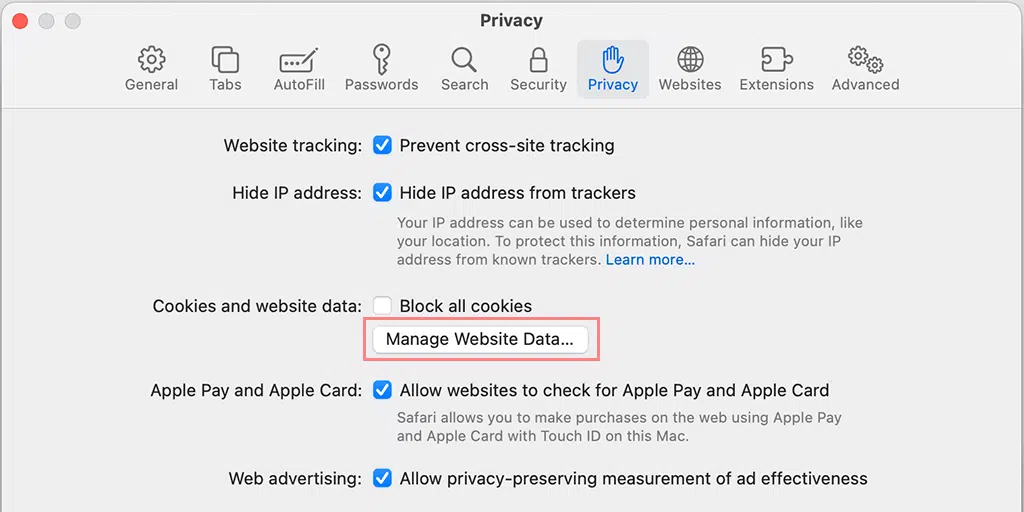
Étape 6 : Une nouvelle fenêtre s'ouvrira, affichant une chronologie de tous les sites Web qui ont stocké des données sur votre navigateur Safari.
Étape 7 : Pour supprimer toutes les données, cliquez sur l'option "effacer l'historique".
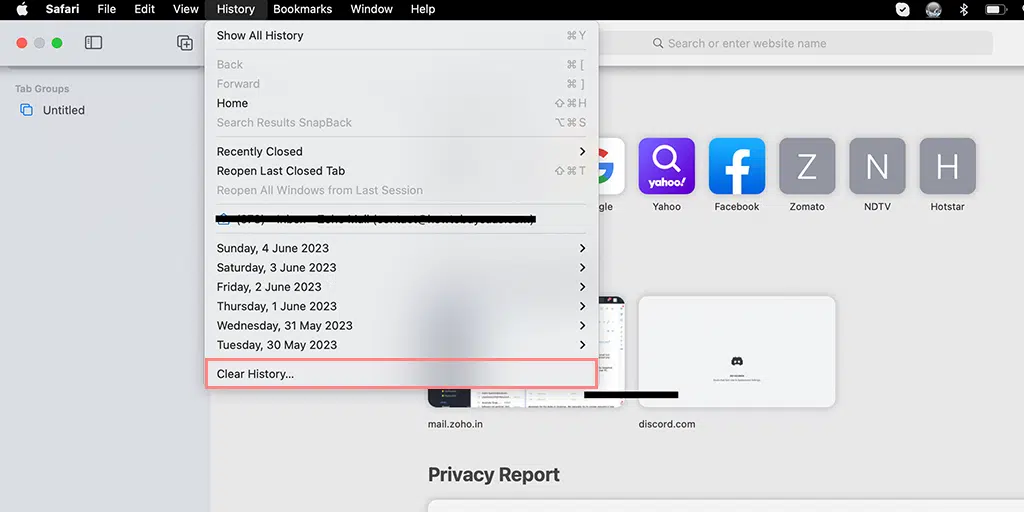
Étape 8 : Une fois les données effacées, fermez la fenêtre "Gérer les données du site Web".
Étape 9 : Enfin, cliquez sur "Terminé" pour fermer la fenêtre Préférences.
En suivant ces étapes, vous réussirez à effacer les données du navigateur Safari, y compris le cache, les cookies et les données du site Web, ce qui peut aider à résoudre divers problèmes de navigation.
3. Mettez à jour votre navigateur Safari
Une version obsolète de Safari peut entraîner des problèmes de compatibilité avec les sites Web nécessitant une connexion sécurisée. Pour mettre à jour Safari vers la dernière version disponible, vous devez suivre les étapes ci-dessous :
1. Ouvrez l'App Store sur votre Mac.
2. Accédez à l'onglet "Mises à jour" et recherchez les mises à jour Safari disponibles.
3. Si une mise à jour est disponible, cliquez sur le bouton "Mettre à jour" à côté de Safari pour l'installer.
4. Une fois la mise à jour terminée, relancez Safari et vérifiez si l'erreur persiste.
4. Vérifiez la date et l'heure de votre système
Une date et une heure incorrectes ou non synchronisées sur votre appareil peuvent déclencher des erreurs de certificat SSL, qui aboutissent finalement à l'erreur « Safari ne peut pas établir de connexion sécurisée avec le serveur ».
Pour vérifier et corriger vos paramètres de date et d'heure, suivez les étapes mentionnées ci-dessous :
1. Cliquez sur le menu Pomme dans le coin supérieur gauche de votre écran et sélectionnez "Préférences système".
2. Choisissez "Date et heure" et assurez-vous que l'option de réglage automatique de la date et de l'heure est activée.
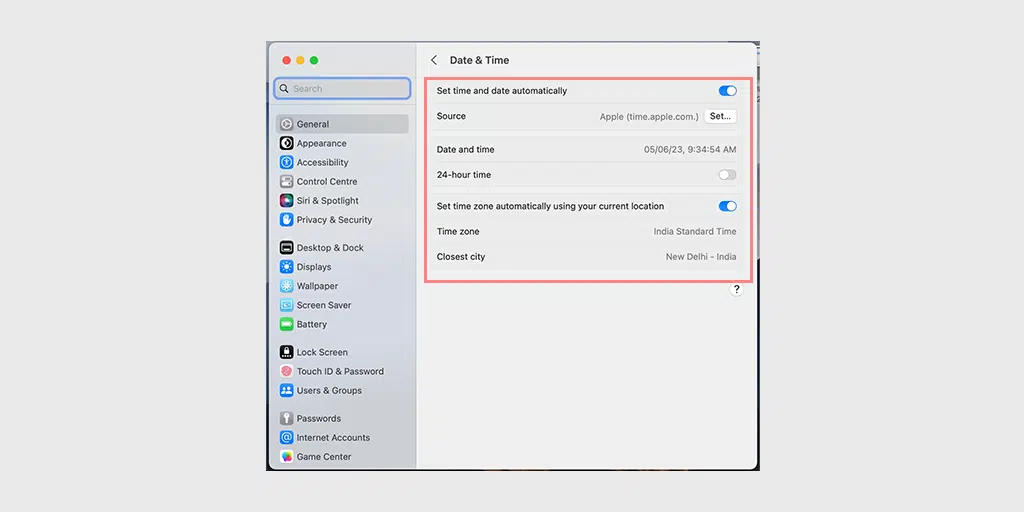
3. Si l'option est déjà activée, désactivez-la, attendez quelques secondes, puis réactivez-la.
4. Redémarrez Safari et essayez d'accéder au site Web pour voir si l'erreur est résolue.
5. Modifier les paramètres DNS
Si l'erreur "safari ne peut pas établir de connexion sécurisée" persiste, vous pouvez essayer de modifier vos paramètres DNS. Si quelque chose ne va pas dans vos paramètres DNS, cela peut être la raison pour laquelle vous rencontrez ce message d'erreur.
Pour vérifier si c'est le cas, essayez de modifier vos paramètres DNS. Par exemple, vous pouvez essayer les paramètres DNS gratuits de Cloudflare.
Étape 1 : Tout d'abord, accédez aux Préférences Système sur votre Mac. Vous pouvez le trouver en cliquant sur l'icône Apple dans le coin supérieur gauche de votre écran, puis en sélectionnant « Préférences système ».
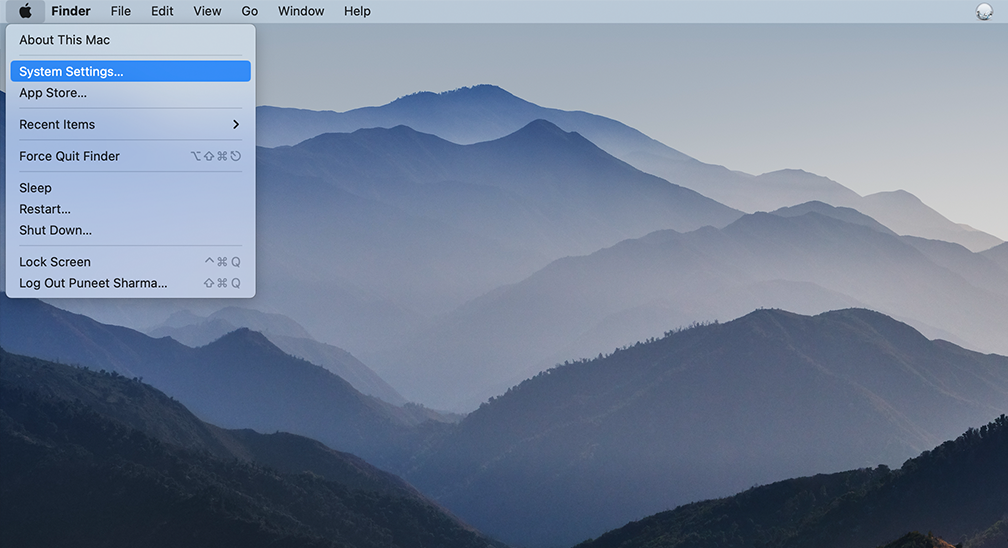
Étape 2 : Une fois que vous êtes dans les Préférences Système, localisez l'icône « Réseau » et cliquez dessus. À partir de là, sélectionnez la connexion réseau que vous souhaitez modifier (par exemple, Wi-Fi ou Ethernet).

Étape 3 : Dans les paramètres réseau, vous devriez voir un bouton intitulé « Avancé ». Cliquez dessus, puis accédez à l'onglet " DNS ".
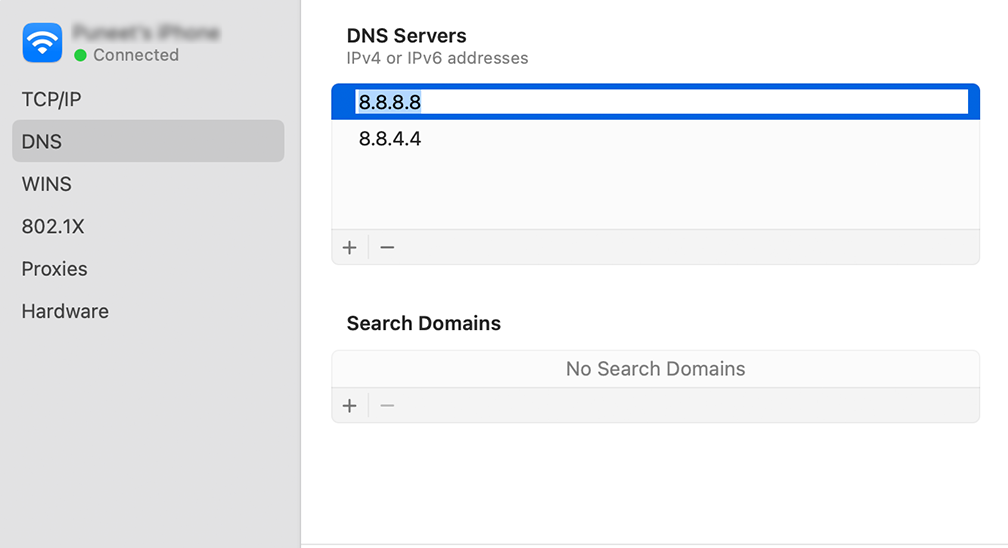
Étape 4 : C'est ici que vous ajouterez les adresses de serveur DNS. Cliquez sur le bouton « + » en bas à gauche de la fenêtre des paramètres DNS, puis saisissez l'adresse IPv4 des serveurs DNS de Cloudflare : 1.1.1.1. Appuyez sur Entrée, puis répétez le processus pour ajouter une autre adresse : 1.0.0.1.
Étape 5 : Enfin, cliquez sur « OK » pour enregistrer les modifications que vous avez apportées. Vous devriez maintenant être prêt avec vos nouveaux paramètres DNS !
6. Désactiver/désactiver IPv6 sur Mac
IPv6, ou Internet Protocol version 6, est un ensemble de règles qui régissent la façon dont les données se déplacent sur Internet. Bien qu'IPv6 soit la dernière version disponible, de nombreux sites Web utilisent encore IPv4. Cela peut entraîner des problèmes de compatibilité et déclencher l'erreur "Safari ne peut pas établir de connexion sécurisée".
Pour vérifier s'il est à l'origine du problème, vous devez essayer de désactiver l'IPv6 sur votre réseau. Pour ce faire, suivez les étapes ci-dessous :
Pour configurer les paramètres IPv6 sur macOS, procédez comme suit :
Étape 1 : Accédez aux Préférences Système et cliquez sur "Réseau".
Étape 2 : Sélectionnez votre connexion réseau dans la liste.
Étape 3 : Cliquez sur le bouton "Avancé" situé dans le coin inférieur droit de la fenêtre.
Étape 4 : Dans la nouvelle fenêtre, allez dans l'onglet "TCP/IP".
Étape 5 : Dans la section "Configurer IPv6", cliquez sur le menu déroulant et sélectionnez "Manuel".
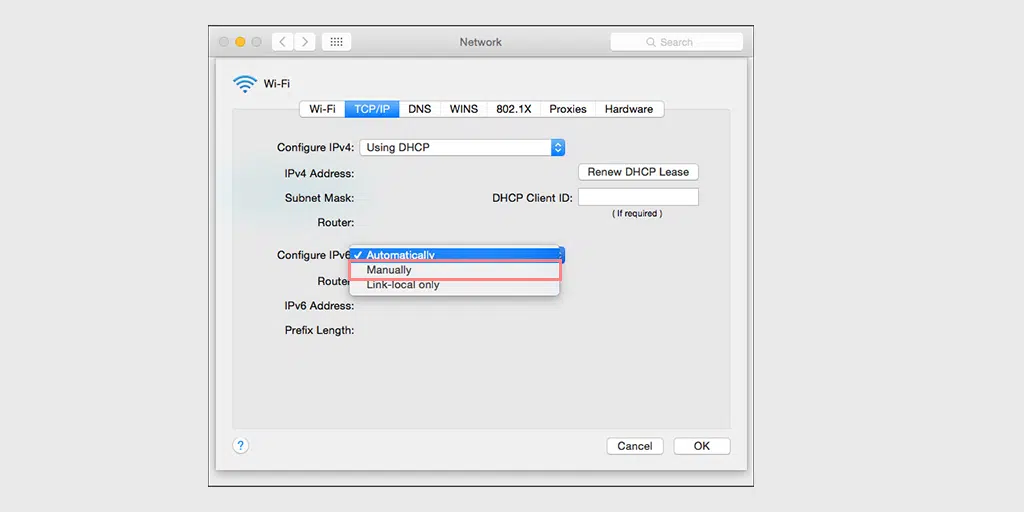
Étape 6 : Une fois sélectionné, cliquez sur le bouton « OK » pour enregistrer les modifications.
Si le problème est lié à IPv6, cette configuration devrait le résoudre. Sinon, vous pouvez passer à la solution de dépannage suivante.
7. Désactiver les paramètres VPN ou Proxy
Si vous utilisez un VPN (réseau privé virtuel) ou un serveur proxy, essayez de les désactiver temporairement. Parfois, ces services peuvent interférer avec les connexions sécurisées. Désactivez les paramètres VPN ou proxy, puis essayez à nouveau d'accéder au site Web.
Pour les utilisateurs Mac, ils peuvent suivre les étapes suivantes pour désactiver les paramètres de proxy :
Étape 1 : Allez dans le menu Apple ou cliquez sur l'icône Apple située en haut à gauche de l'écran de votre Mac.
Étape 2 : Cliquez sur Paramètres système ou Préférences système, selon le cas.
Étape 3 : Cliquez maintenant sur "Réseau" dans la barre latérale.
Étape 4 : Dans le volet de droite, sélectionnez un service réseau > cliquez sur le bouton Avancé .
Étape 5 : Cliquez sur l'onglet Proxy et décochez tous les protocoles sous « Sélectionnez un protocole à configurer » et cliquez sur le bouton « OK » lorsque vous avez terminé.
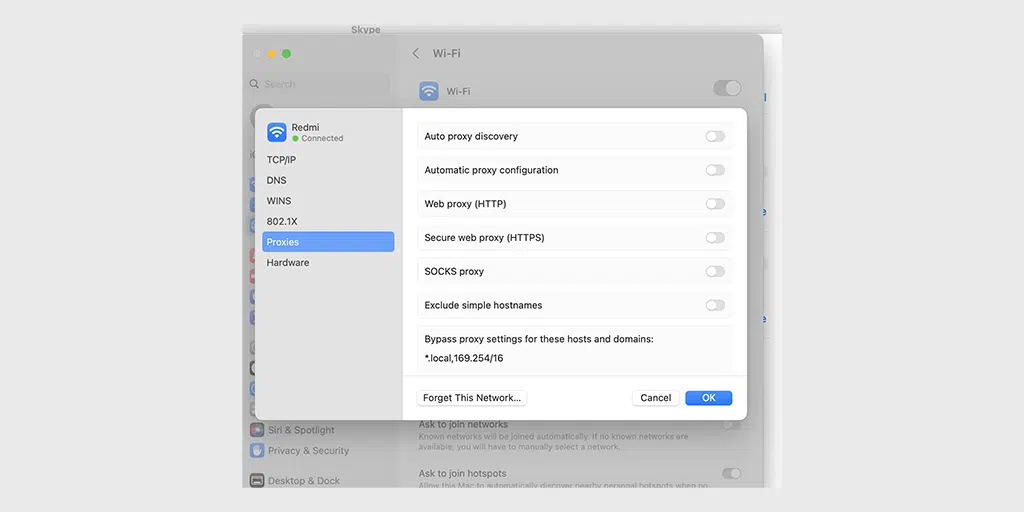
8. Configurez le trousseau pour faire confiance au certificat
Parfois, lorsqu'un site Web met à jour son certificat, des erreurs peuvent survenir lors du processus d'installation. Le certificat peut également expirer ou être complètement remplacé par un nouveau. Dans tous les cas, le navigateur Safari ne fera pas confiance au certificat, ce qui entraînera un refus d'établir une connexion sécurisée et entraînera l'erreur « Safari ne peut pas établir de connexion sécurisée ».
Cependant, si vous êtes certain que tout est en ordre et correct, vous pouvez remplacer cette fonction de blocage de Safari en obligeant le trousseau à faire confiance au site Web.
Keychain Access est une application intégrée sur macOS qui sert de système de gestion des mots de passe et des informations d'identification. Il stocke en toute sécurité diverses informations sensibles telles que les mots de passe, les clés de cryptage, les certificats et les notes sécurisées.
Pour remplacer l'accès au trousseau et le forcer à faire confiance au site Web, vous devez suivre les étapes ci-dessous :
Étape 1 : Visitez le site Web affichant le message d'erreur.
Étape 2 : Cliquez sur l'icône de verrouillage à gauche de la barre d'adresse.
Étape 3 : Sélectionnez « Afficher » ou « Afficher le certificat » dans le menu.
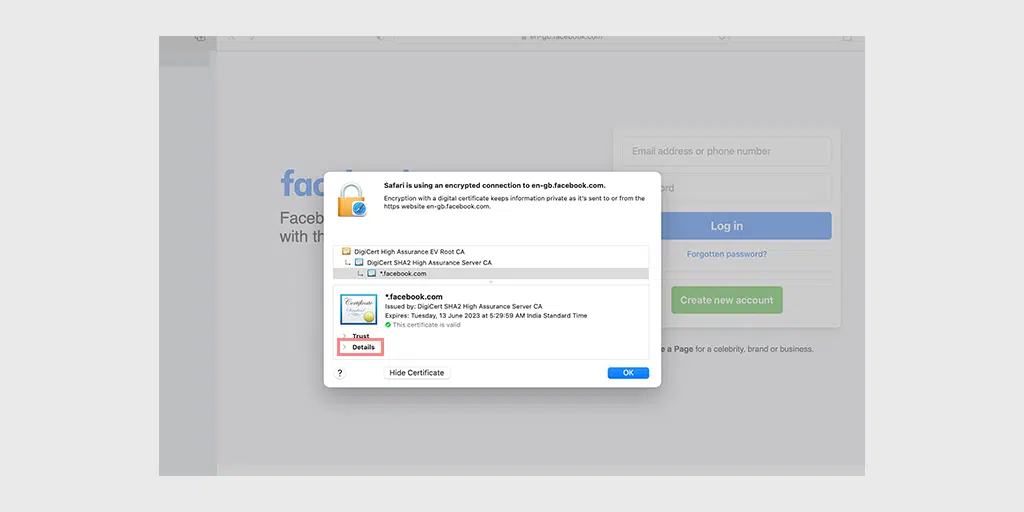
Étape 4 : Appuyez sur Ctrl + Barre d'espace pour ouvrir la barre de recherche Spotlight.
Étape 5 : Tapez « Trousseau » dans le champ de recherche et appuyez sur Entrée.
Étape 6 : Dans Keychain Access, localisez le certificat dans le répertoire racine « System ».
Étape 7 : Allez dans la section "Confiance" et sélectionnez "Toujours faire confiance" dans le menu déroulant.
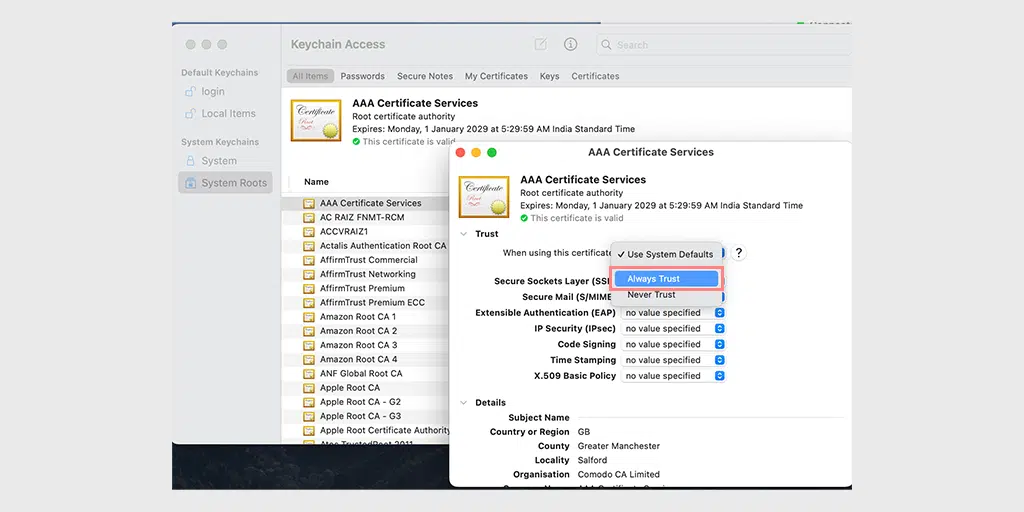
C'est tout ce que vous pouvez faire pour corriger l'erreur "Safari ne peut pas établir de connexion sécurisée". Cependant, si cela ne fonctionne pas dans tous les cas, le dernier recours est de contacter l'administrateur du site Web et de demander de l'aide.
Conclusion
L'erreur "Safari ne peut pas établir une connexion sécurisée" peut être frustrante lorsque vous essayez d'accéder à un site Web. Cependant, en suivant les étapes de dépannage décrites dans cet article, vous pouvez résoudre le problème et naviguer en toute sécurité.
- Tout d'abord, assurez-vous que votre connexion Internet est stable. Alors,
- Effacez les données de votre navigateur Safari pour supprimer toute information obsolète ou corrompue.
- La mise à jour de votre navigateur Safari vers la dernière version est également importante pour résoudre les problèmes de compatibilité.
- Vérifiez les paramètres de date et d'heure de votre système, car un paramètre incorrect peut entraîner des erreurs de certificat SSL.
- La modification de vos paramètres DNS ou la désactivation d'IPv6 peut aider à résoudre les problèmes de connectivité.
- Si vous utilisez un VPN ou un serveur proxy, désactivez-les temporairement pour voir s'ils sont à l'origine de l'erreur.
- Si tout le reste échoue, vous pouvez essayer de remplacer le trousseau pour faire confiance au certificat du site Web.
N'oubliez pas une chose, si aucune de ces méthodes ne fonctionne, vous avez toujours le privilège de contacter l'administrateur du site Web pour demander de l'aide.
En suivant ces étapes de dépannage, vous pouvez surmonter l'erreur "Safari ne peut pas établir une connexion sécurisée" et retrouver l'accès aux sites Web dont vous avez besoin. Restez en sécurité lorsque vous naviguez !
Questions fréquemment posées
Comment autoriser Safari à établir une connexion sécurisée ?
Vous pouvez réparer Safari pour établir une connexion sécurisée en essayant les méthodes suivantes :
1. Vérifiez votre connexion Internet
2. Effacez les données de votre navigateur Safari
3. Mettez à jour votre navigateur Safari
4. Vérifiez la date et l'heure de votre système
5. Modifier les paramètres DNS
6. Désactiver/désactiver IPv6 sur Mac
7. Désactiver les paramètres VPN ou Proxy
8. Configurez le trousseau pour faire confiance au certificat
Pourquoi Safari ne peut-il pas sécuriser une connexion ?
Il peut y avoir plusieurs raisons pour lesquelles Safari ne peut pas sécuriser une connexion, certaines d'entre elles sont :
1. Le site Web est compromis en raison d'une faille de sécurité ou d'une attaque de logiciel malveillant.
2. Les problèmes de compatibilité du certificat SSL avec le navigateur et le site Web.
3. Le site Web est sécurisé mais son certificat est faux ou obsolète.
4. Problèmes de VPN et de proxy
5. Problèmes de cache du navigateur Safari
6. Navigateur Safari obsolète
Comment sécuriser ma connexion au site Web ?
Vous pouvez sécuriser la connexion à votre site Web en suivant ces bonnes pratiques.
1. Gardez votre site Web à jour.
2. Analysez votre site Web de temps en temps.
3. Obtenez vos certificats SSL à partir de sources légitimes.
4. Mettez à jour vos plugins de sécurité
5. Implémenter des pare-feu d'applications Web
6. Implémenter les en-têtes de sécurité
7. Surveiller et répondre aux incidents de sécurité

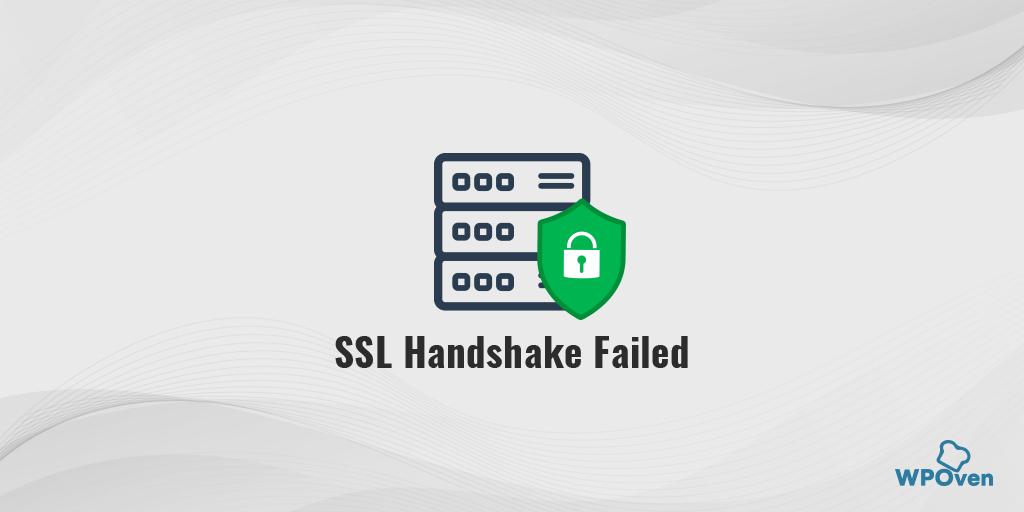
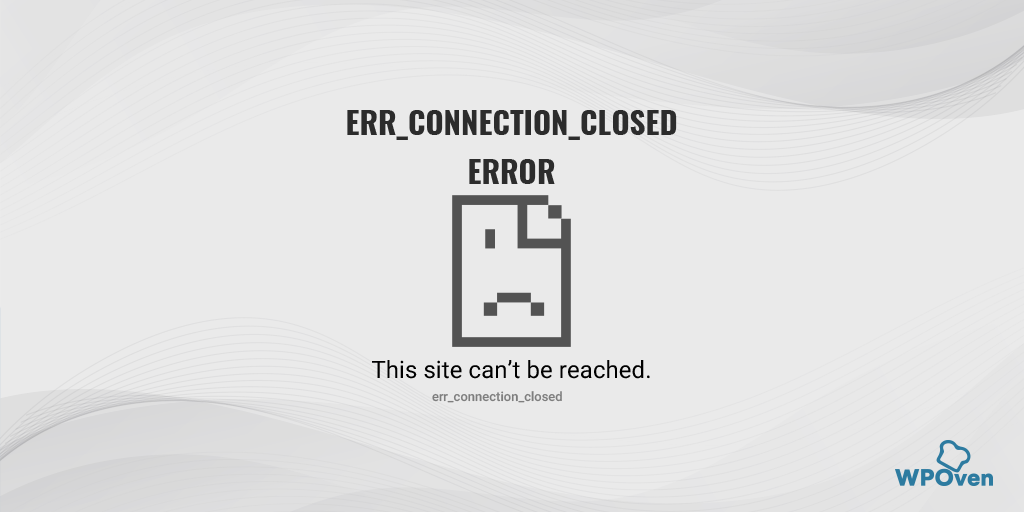
![Comment utiliser SSH pour se connecter à votre serveur en toute sécurité [Guide] How To Use SSH To Connect To Your Server Securely [Guide]](/uploads/article/49748/oURDQeSwGx1GwnL0.png)
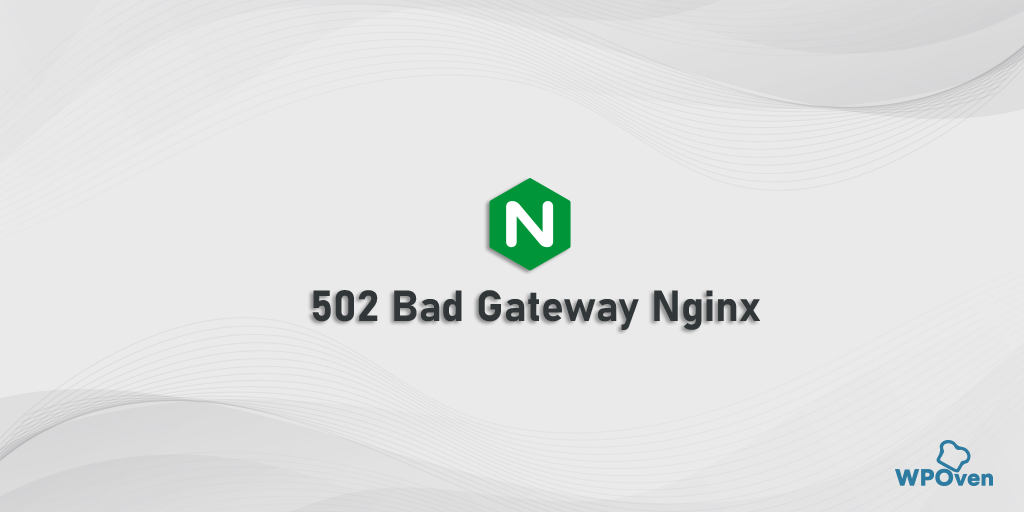
![Comment corriger l'erreur ERR_CONNECTION_TIMED_OUT ? [11 façons] How to Fix the ERR_CONNECTION_TIMED_OUT Error? [11 Ways]](/uploads/article/49748/iZ4e4PPMZ5lQGcjT.png)